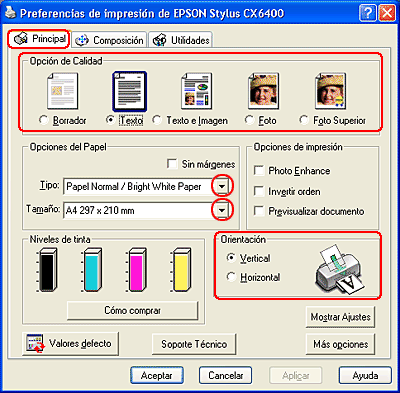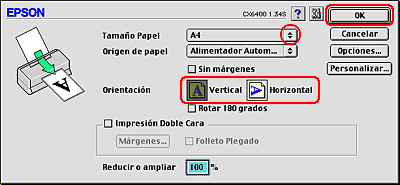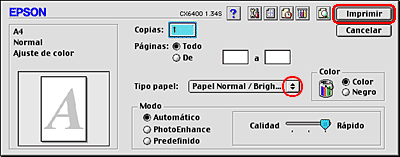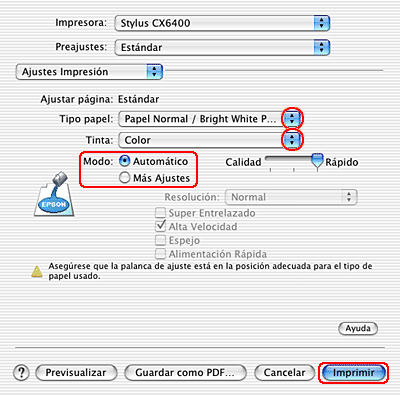Impresión / Cómo imprimir
Impresión de fotografías
 Manipulación de hojas sueltas de papel
Manipulación de hojas sueltas de papel
 Ajustes del controlador en Windows
Ajustes del controlador en Windows
 Ajustes del controlador en Mac OS 8.6 hasta 9.x
Ajustes del controlador en Mac OS 8.6 hasta 9.x
 Ajustes del controlador en Mac OS X
Ajustes del controlador en Mac OS X

 |
Antes de poner en marcha el equipo, asegúrese de que está conectado al ordenador.
|
 |
Pulse el botón On  para poner en marcha el equipo. Todos los indicadores luminosos de modo parpadearán, y luego se iluminará el botón del modo utilizado la última vez, lo que significa que el equipo ha terminado su inicialización. para poner en marcha el equipo. Todos los indicadores luminosos de modo parpadearán, y luego se iluminará el botón del modo utilizado la última vez, lo que significa que el equipo ha terminado su inicialización.
|

Manipulación de hojas sueltas de papel
En la sección de más adelante encontrará más detalles sobre cómo cargar hojas sueltas de papel.
Cuando utilice soportes especiales, consulte la sección de más adelante.

[Arriba]
Ajustes del controlador en Windows
 |
Abra el archivo que desee imprimir.
|
 |
Abra el controlador de impresora.
|
 |
Haga clic en la ficha Principal y luego en el ajuste Calidad. Si desea más detalles, consulte la ayuda on-line.
|
 |
Configure el ajuste de Tipo deseado.
|
 |
Configure el ajuste de Tamaño deseado. También puede definir un tamaño de papel personalizado. Para más detalles, consulte la siguiente sección.
|
 |
Para cambiar la orientación de la impresión, seleccione Vertical u Horizontal.
|
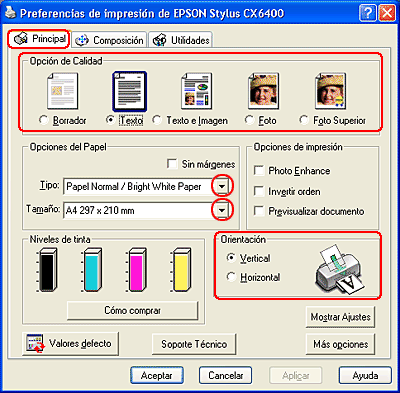
 |
Haga clic en Aceptar para cerrar el cuadro de diálogo de configuración del controlador.
|
 |
Imprima sus datos.
|

[Arriba]
Ajustes del controlador en Mac OS 8.6 hasta 9.x
 |
Abra el archivo que desee imprimir.
|
 |
Abra el cuadro de diálogo Ajustar página.
|
 |
Configure el ajuste de Tamaño papel deseado. También puede definir un tamaño de papel personalizado. Para más detalles, consulte la siguiente sección.
|
 |
Para cambiar la orientación de la impresión, seleccione Vertical u Horizontal.
|
 |
Haga clic en OK para guardar los ajustes y cerrar el cuadro de diálogo Ajustar página.
|
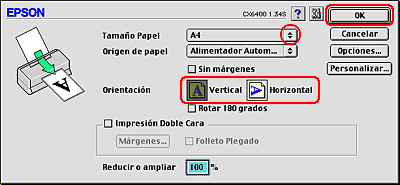
 |
Abra el cuadro de diálogo Imprimir.
|
 |
Configure el ajuste de Tipo papel deseado.
|
 |
Haga clic en Imprimir para empezar la impresión.
|
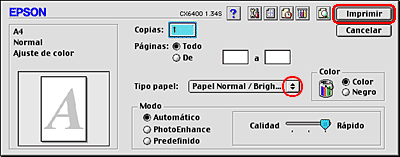

[Arriba]
Ajustes del controlador en Mac OS X
 |
Abra el archivo que desee imprimir.
|
 |
Abra el cuadro de diálogo Ajustar página.
|
 |
Configure el ajuste de Impresora deseado. Cuando imprima con márgenes estándar, seleccione Stylus CX6400.
|
 |
Configure los ajustes de Tamaño papel y Orientación adecuados.
|
 |
Haga clic en Aceptar para cerrar el cuadro de diálogo Ajustar página.
|

 |
Abra el cuadro de diálogo Imprimir.
|
 |
Configure el mismo ajuste en Impresora que el configurado en la opción Impresora del cuadro de diálogo Ajustar página del paso 2. Después, configure los ajustes de Copias y páginas.
|

 |  |
Nota:
|
 |  | -
El ajuste de Impresora del cuadro de diálogo Ajustar página siempre debe coincidir con el ajuste de Impresora configurado en el cuadro de diálogo Imprimir. En caso contrario, es probable que los datos no se impriman correctamente.
|
|
 |  | -
Los ajustes disponibles de Copias & Páginas son una función estándar de Mac OS X. Consulte la documentación de su sistema operativo para ver más información.
|
|
 |
Seleccione Ajustes impresión en el menú emergente.
|
 |
Configure los ajustes de Tipo papel, Color y Modo adecuados.
Si desea más información, consulte la Ayuda on-line.
|
 |
Haga clic en Imprimir para empezar la impresión.
|
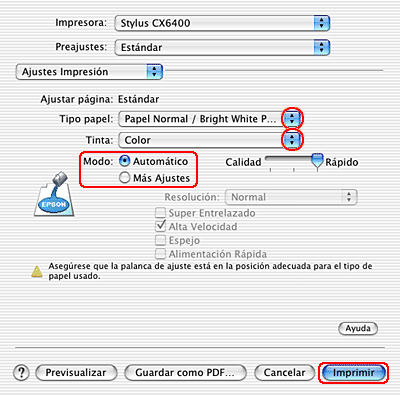

[Arriba]
 Manipulación de hojas sueltas de papel
Manipulación de hojas sueltas de papel Ajustes del controlador en Windows
Ajustes del controlador en Windows Ajustes del controlador en Mac OS 8.6 hasta 9.x
Ajustes del controlador en Mac OS 8.6 hasta 9.x Ajustes del controlador en Mac OS X
Ajustes del controlador en Mac OS XManipulación de hojas sueltas de papel
Ajustes del controlador en Windows
Ajustes del controlador en Mac OS 8.6 hasta 9.x
Ajustes del controlador en Mac OS X



 para poner en marcha el equipo. Todos los indicadores luminosos de modo parpadearán, y luego se iluminará el botón del modo utilizado la última vez, lo que significa que el equipo ha terminado su inicialización.
para poner en marcha el equipo. Todos los indicadores luminosos de modo parpadearán, y luego se iluminará el botón del modo utilizado la última vez, lo que significa que el equipo ha terminado su inicialización.